iPhoneのSIMカードの取り出し方解説|ツールが無い!SIMが壊れた!トラブルの対処法も紹介
当サイトでは、アフィリエイトプログラムを利用し、商品やサービスの紹介を行っています。当サイトを経由し、商品やサービスの申し込みがあった場合に、各企業から報酬を受け取ることがありますが、サイト内のランキングや商品の評価に対して影響を与えるものではありません。
INDEX

ここでは、iPhoneのSIMカードを取り出す方法についてご紹介します。
SIMカードとは、電話番号やメールアドレスなどユーザーの情報が記録されたICカードのこと。
携帯番号はそのままで他社へ乗り換えたり、機種変更を行ったりする際は、SIMカードを自分でiPhoneから取り出し、入れ替えなければならないことがあります。
「どこに入っているの?」「どうやって取り出すの?」「不器用でもうまくできる?」
そんな疑問や不安のある方も安心してSIMカードを取り出せるよう、わかりやすく解説していきます。
プロの意見:iPhoneのSIMカードについてよくあるトラブル・相談
SIMカードが認識されず、ご相談いただく事がよくあります。
SIMカードが認識されない場合には下記順番で対応してみてください。
- 電波を切ってみる(機内モードON/OFF)
- SIMの差し替えを行う
- iPhoneを再起動する
- iOSを最新へアップデートする
- キャリア設定アップデートの確認・実施
(設定→一般→情報)
それでもダメなら契約しているキャリアなどの店頭でSIMカードの再発行手続きを行ってみてください。
契約しているキャリアにもよりますが、初期不良であれば無償でできます。
iPhoneのSIMカードが壊れたor無くしたらどう対処すればよい?
iPhoneを紛失したら
Appleが提供している「探す」アプリが便利です!
iCloudの「探す」アプリを使用して、iPhoneを探すことができます。
iPhoneだけでなく、iPhone、iPad、iPod touch、Apple Watch、Mac、AirPods、AirTagなどApple製品のデバイスであれば対応可能です。
iPhoneにSIMが入っていない状態でも探すことは可能ですので、前に使っていたSIMなしの端末でも見つけられます。
登録方法や、詳しい使い方は公式サイトから確認してくださいね。
SIMカードの紛失
不正に利用される可能性があるため、まずは回線の停止が必要です。
各キャリアのお客様センターへ電話して回線停止の申し込みを行ってください。
◆主要6社の問い合わせ先
ドコモ:紛失・盗難などによる利用中断・再開
au:緊急通話停止・解除
ソフトバンク:紛失・盗難にあったとき
ワイモバイル:回線停止・再開
UQモバイル:緊急通話停止・解除をするにはどうすればよいですか?
楽天モバイル:紛失・盗難などによる利用停止・再開について
その後、見つからない場合はSIMカードの再発行が必要です。
再発行手数料は0円~3,300円(税込)で、店頭またはオンラインで受付が可能です。
SIMカードの故障
自然故障と判断された場合は、無償でSIMカードの再発行が可能ですが、故意的な故障は再発行手数料2,200円~3,300円(税込)がかかることがあります。
■スマホ内のSIMカードが反応しなくなっても利用できる機能を以下の記事で紹介しています。
・スマホが「SIMなし」になったときにできること8選!対処法も
iPhoneのSIMカードの取り出し方
はじめに、iPhoneからSIMカードを取り出す作業手順について説明していきます。
SIMカードはとても小さく繊細なものなので、紛失しないように作業スペースを整理整頓し、優しく丁寧に取り扱いましょう。
慌てず慎重に行えば、初めての方でも決して難しくありません。
手順は以下のとおりです。
1.SIM取り出しツール(ピン)を用意する
2.スマホの電源を切る
3.SIMトレイの穴にピンを差し込む
4.トレイを取り出す
5.iPhone の電源をつける (再起動する)
1:SIM取り出しツール(ピン)を用意する
SIMカードを取り出すには、SIM取り出しツール(ピン)を使います。
取り出しツールは台紙にセットされた状態で、iPhoneに同梱されています。
台紙から外すと失くしやすいので気をつけましょう。

この取り出しツールを使って、SIMカードの入ったトレイを引き出します。
2:スマホの電源を切る
SIMカードを取り出す前に、必ずiPhoneの電源をOFFにしてください。
詳細:iPhoneを再起動する(電源の切り方)
電源を入れた状態でSIMトレイを引き出すと、iPhoneやSIMカードに不具合やトラブルが発生することがあります。
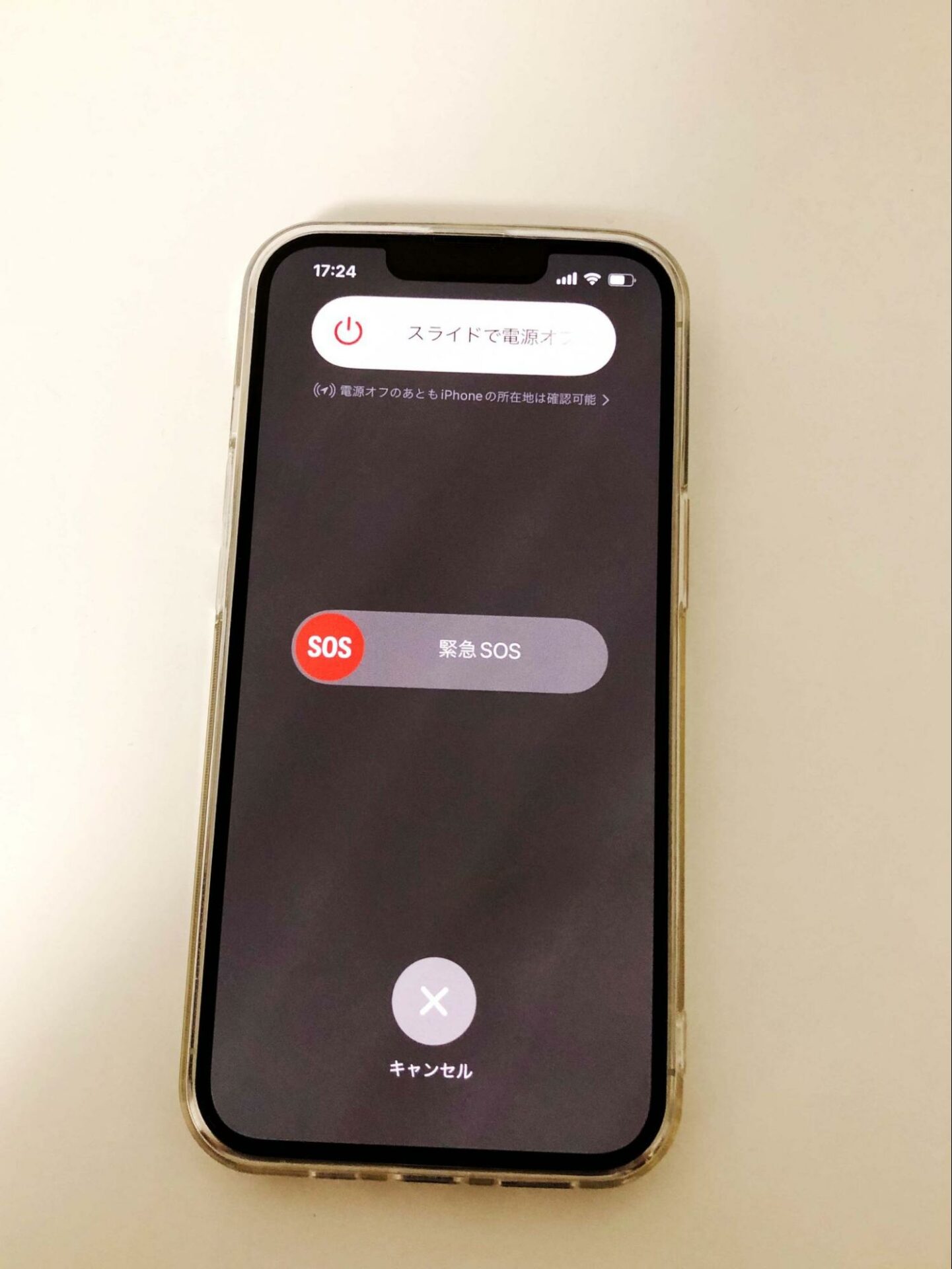
電源OFFが確認できたら、取り出しへと進みましょう。
3:SIMトレイの穴にピンを差し込む
SIMトレイの位置を確認します。
写真はiPhone13なので本体の左側にSIMトレイがありますが、右側や上部の機種もあります。
小さな穴を見つけたら、取り出しツールの先端を差し込み、あまり強く押しすぎないように軽く押し込んでください。
SIMトレイがポンッと出てきます。

4:トレイを取り出す
SIMトレイが出てきたら、両端をそっとつまんで本体から引き抜きます。
とても繊細な部品なので、力を入れすぎないように気をつけましょう。

トレイを元にもどすときは、上下を間違えないようにして本体に差し込み、ピッタリと収まるまで押し込めばOKです。
5: iPhone の電源をつける (再起動する)
iPhoneの電源をONにして(再起動して)完了です!
詳細:iPhoneを再起動する
SIM取り出しツールを紛失した場合の対処法
取り出しツールがない場合は、一般的なペーパークリップ(ゼムクリップ)で代用できることが、Appleのサポートページにも説明されています。
クリップの外側をまっすぐに伸ばしてから、取り出しツールと同じ要領で使用してください。
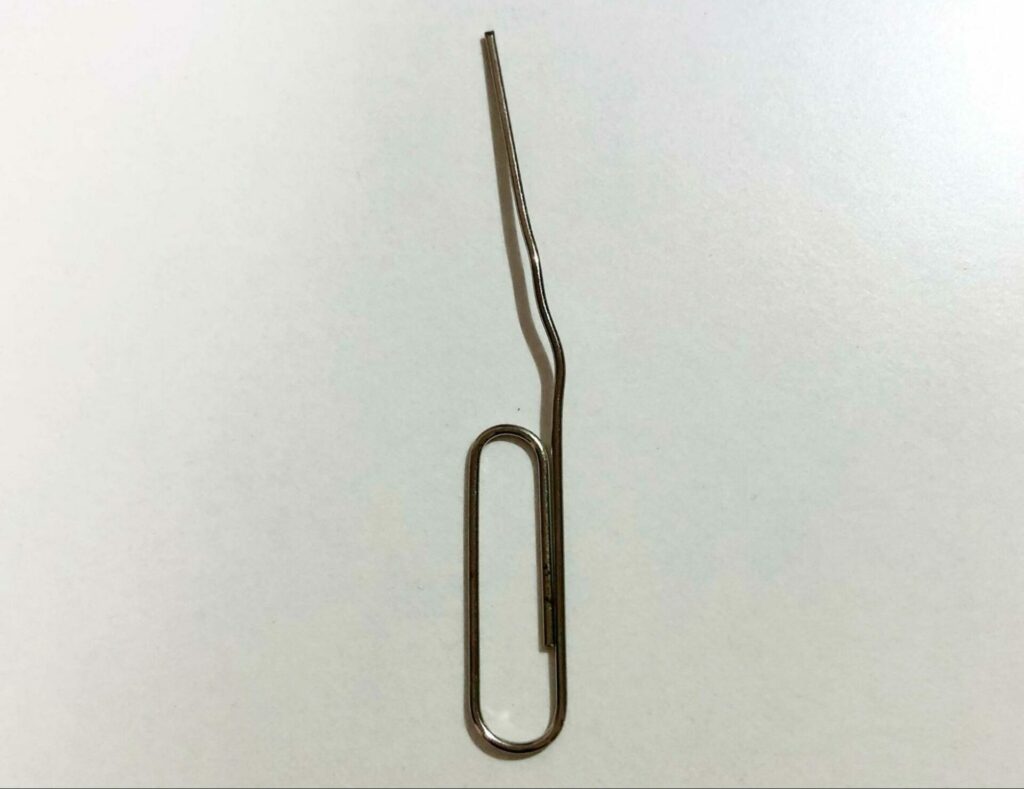

その他、画びょうや安全ピンなどでも代用できますが、ご自身の責任の範囲内でケガなどに気をつけて行ってください。
なおSIMカード取り出しツールはAmazonなどでも購入できます。代用品に不安がある方はチェックしてみるとよいでしょう。
SIMカードを取り出す時の注意点
SIMカードやSIMトレイはとても繊細でデリケートな部品です。
取り出す際は、注意深く丁寧に作業を行いましょう。
- SIMカードのICチップには極力触らないようにする
- 強い力を加えないように作業する
この2点を頭に置きながら、慎重に取り出し作業を進めてください。
1.SIMカードのICチップに触れない
2.強い力を加えない
SIMカードのICチップに触れない
SIMカードのICチップは特にデリケートな部分なので、わずかな水気やホコリがついても動作不良を起こす可能性があります。
作業中はできるだけ触らないように気をつけましょう。
作業の際、指先は濡らさず、周囲も清潔に。冬場は壁に触るなどの静電気対策もしておくと安心です。
強い力を加えない
SIMカードやSIMカードのトレイにうっかり強い力を加えてしまうと、破損したり、ICチップにダメージを与える原因になります。
トレイの取り出しやSIMカードをセットする際は、そっと優しく取り扱ってください。
また、取り出しツールや代用クリップを穴に押し込むとき、必要以上に力を入れるとスマホが傷ついたり、先が折れて詰まったりすることも。軽めにワンプッシュすれば十分です。
SIMカードがうまく取り出せない場合
手順どおりにSIMカードを取り出そうとしても、うまく取り出せないことがあります。そんなときは、以下にご紹介する方法で落ち着いて対処してください。
穴が詰まっている場合
SIMトレイの穴にゴミなどが詰まっていると、ピンを差し込んでもうまくトレイが出てきません。
そんなときは無理にゴミを取ろうとしたり、そのまま押し続けたりしないこと。iPhoneの故障にもつながりかねませんので、迷わず修理に出すことをおすすめします。
つま楊枝など折れやすいものを取り出しツール代わりに使うと、中で折れて詰まりの原因になりますのでご注意ください。
ツールで押しても出てこない場合
取り出しツールやペーパークリップで押し込んでも、トレイが出てこないことがあります。
押し込みが弱いのかもしれませんので、力を加減しながら再度押し込んでみてください。
また、トレイが引っかかって途中までしか出てこない場合は、中でSIMカードがずれていることなどが考えられます。
メモ帳など薄い紙を細長く切って、トレイ上部の隙間に差し込んで入るところまで挿入し、そのままそっとトレイを引き出してください。
この方法でもうまくいかない場合は、無理せず修理に出しましょう。
まとめ
iPhoneからSIMカードを取り出す作業は、誰でも簡単にできますし時間もそれほどかかりません。
しかし、SIMカードは慎重に扱わないと傷つけたり失くしたりしやすい部品。
トレイを引き出す際も、乱暴な扱いは厳禁です。
水気や汚れがなく、よく片付いた作業スペースで、注意深く作業を行えばスムーズにSIMカードを取り出せるはず。
うまくいかないときは自分でなんとかしようとせずに、修理に出すことをおすすめします。
この記事を書いた人
モバワン編集部
モバワン編集部
アルファインターナショナルとともにモバワンのサイトを運営。メディア出身者が編集長を務め、日々有益な情報の発信に努めています。




















